Очистка ячейки образца
Команда Reset Map/Material to Default Setting (Установить текстурную карту/исходный материал) очищает ячейку образца. Используйте команду очистки, если вы желаете освободить ячейки в палитре образцов или удалить материалы и карты текстур со сцены.
- Выделите ячейку образца.
- Щелкните по кнопке
 Reset Map/ Material to Default Setting. Установить текстурную карту/исходный материал. Если это "теплый" или "холодный" (cool) материал (то есть он не используется в сцене), появится диалоговое окно для подтверждения сброса всех параметров материала – см. рис. 13.21.
Reset Map/ Material to Default Setting. Установить текстурную карту/исходный материал. Если это "теплый" или "холодный" (cool) материал (то есть он не используется в сцене), появится диалоговое окно для подтверждения сброса всех параметров материала – см. рис. 13.21. 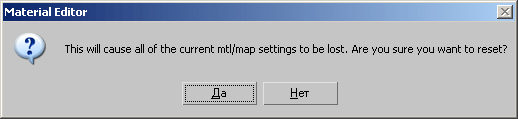
Рис. 13.22. Чтобы очистить "холодную" или "теплую" ячейку, щелкните по кнопке Yes (Да)Если же это "горячий" материал, появится диалоговое окно Reset Mtl/Map Params (Сбросить параметры материала/текстурной карты), показанное на рис. 13.23. В этом окне, в отличие от предыдущего, есть выбор: сбросить параметры материала только в редакторе или еще и в сцене.
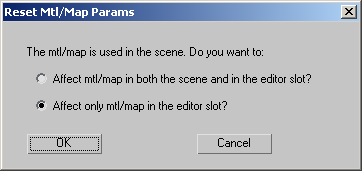
Рис. 13.23. Когда вы очищаете ячейку "горячего" материала, вы можете выбрать, снять ли его назначение с объекта - Щелкните по кнопке Yes (Да) в диалоговом окне Material Editor. Или выберите опцию в окне Reset Mtl/Map Params и щелкните по кнопке ОК. Если вы выбрали вариант Affect mtl/map in both the scene and in the editor slot? (Применить к материалу/карте как на сцене, так и в окне образца?), материал удаляется также и со сцены.
Совет
Снять назначение материала с выделенного объекта можно с помощью утилиты UVW Remove (Удаление в координатах UVW), которая находится в выпадающем меню Utilities (Утилиты).
